[色相・彩度]調整レイヤーを使用すると画像の「色相、彩度、明度」を調整できます。
色相とは「色の性質」彩度とは「色の鮮やかさ」明度とは「色の明るさの度合い」になります。
[色相・彩度]調整レイヤーはシンプルな機能で、比較的高精度に補正することができるのです。
また、補足として過剰な彩度を避けたい場合には[自然な彩度]調整レイヤーで彩度の調整を行うようにします。
目次
色相と彩度を調整するPhotoshop
[色相・彩度]調整レイヤーは、スライダーを動かすことで画像の補正を行える色調補正です。
画像を構成している色の3属性
色相とは赤や青や黄などの色味の性質のことをいいます。
【色相】[色相・彩度]調整レイヤーの[色調補正]パネル(バージョンによっては[属性])では中央に青色、両方の端に赤色が配置されスライダーを動かして画像の色相を変えることができるのです。
【彩度】色の鮮やかさを変更することができます。左から無彩色、スライダーを右に動かすほど純色(鮮やかな色)になります。
【明度】色の明るさの度合い、左から最低明度の黒に近くなります。スライダーを右に動かすと最高明度の白に近くなるのです。画像の明るさを調整できます。
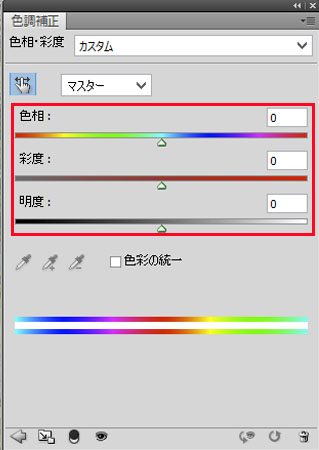
[色相・彩度]調整レイヤーを使う
[色相・彩度]調整レイヤーを追加します。
調整レイヤーについては下記のページをご覧ください。
 フォトショップ調整レイヤーとは【初心者用】
フォトショップ調整レイヤーとは【初心者用】
[色調補正]パネル([属性]パネル)で調整するのです。
[色相]スライダーを右に動かすと画像の色相が変わります。
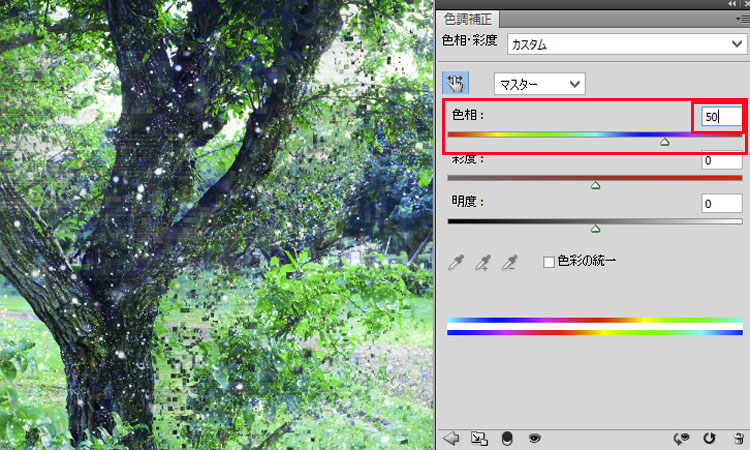
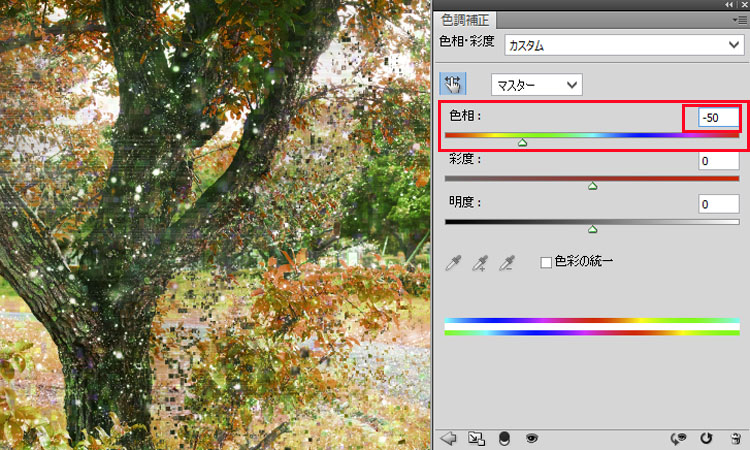
[彩度]スライダーを右に動かすと彩度が上げることができます。
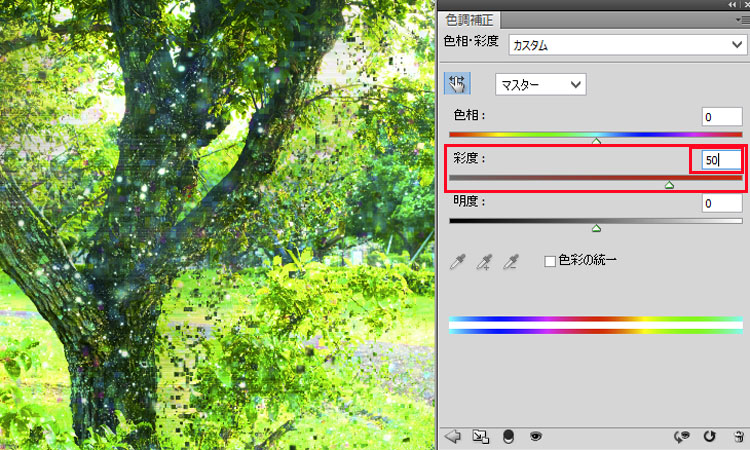
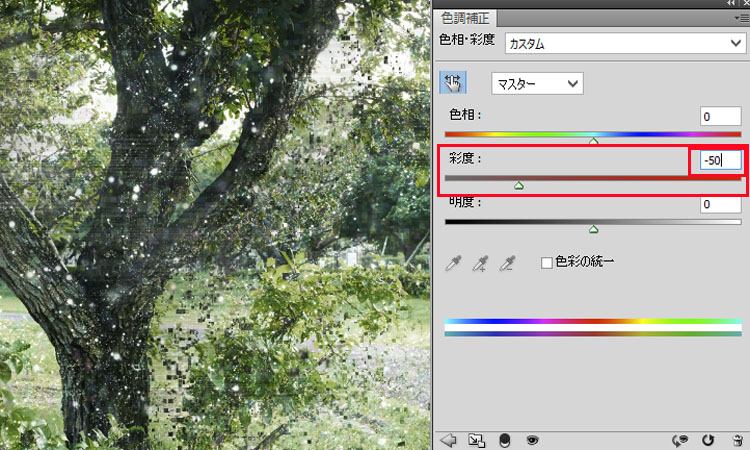
[明度]スライダーを右に動かすと、明度が上がって白っぽい画像になります。
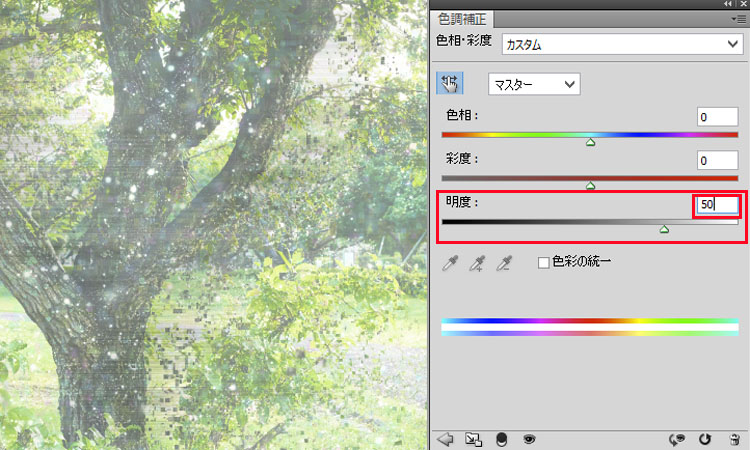
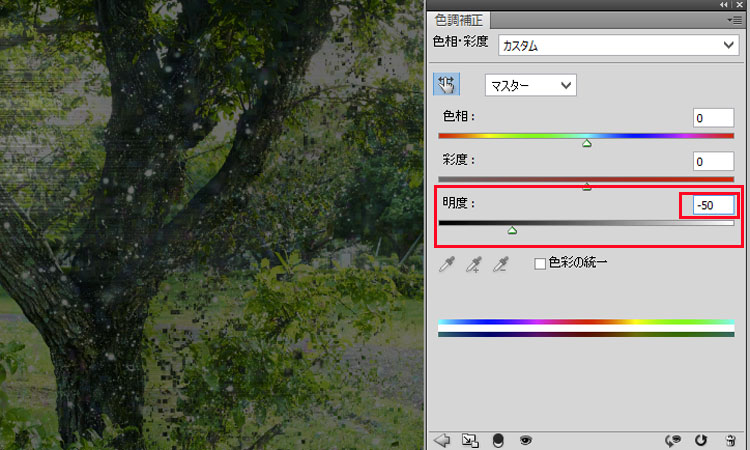
自然な彩度
[自然な彩度]調整レイヤーを使用する事で過剰な彩度を避けることができます。
特別な効果の画像をねらうとき以外では、この[自然な彩度]調整レイヤーで彩度の調整をおこなうことで画像の諧調を損なわない自然な表現ができるのです。
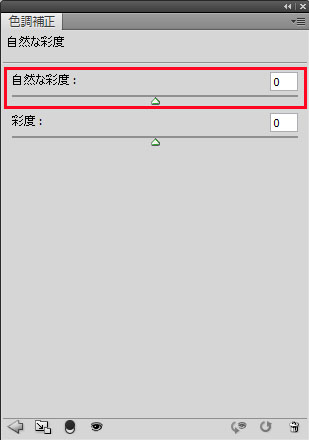
まとめ
[色相・彩度]調整レイヤーを使用すると画像の「色相、彩度、明度」を調整できます。
色相とは「色の性質」彩度とは「色の鮮やかさ」明度とは「色の明るさの度合い」になります。
[色相・彩度]調整レイヤーはシンプルな機能で、比較的高精度に補正することができるのです。
また、補足として過剰な彩度を避けたい場合には[自然な彩度]調整レイヤーで彩度の調整を行うようにします。
Amazon購入ページ 参考文献
まきのゆみ『Photoshopしっかり入門 増補改訂 第2版【CC完全対応】[Mac&Windows対応]SBクリエイティブ2018年
BABOアートワークス 『速効!図解 Photoshop CS6/CS5対応 Windows版 』マイナビ出版 2012年
高橋としゆき、吉岡豊、高島一成、マルミヤン『やさしいレッスンで学ぶきちんと身につくPhotoshopの教本』 エムディーエヌコーポレーション2017年


